NGINX를 통한 Blue-Green Deployment와 WebSocket Reverse Proxy
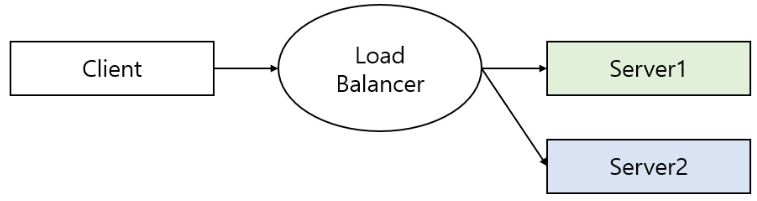
개발을 하기 전 무중단 배포시 기존의 서버 컨테이너가 교체될 때 소켓의 트래픽도 체크되는지 궁금해졌고 확인이 필요하여 테스트를 진행해보려고 합니다.
Blue-Green Deployment
이 글을 참고했습니다.
이게 뭔가요?
Blue-Green 배포가 무엇인지 우선 알아봅시다.
-
아래와 같이 운영중인 서비스가 있습니다.
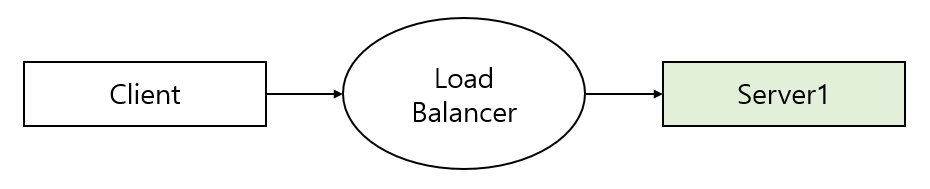
-
새로운 버전의 서버를 실행하고 Health Check를 통해 서버가 제대로 시작된 것이 확인되면 로드밸런서에 Server2를 연결합니다. 이때 클라이언트의 새로운 요청은 모두 Server2로 연결됩니다.
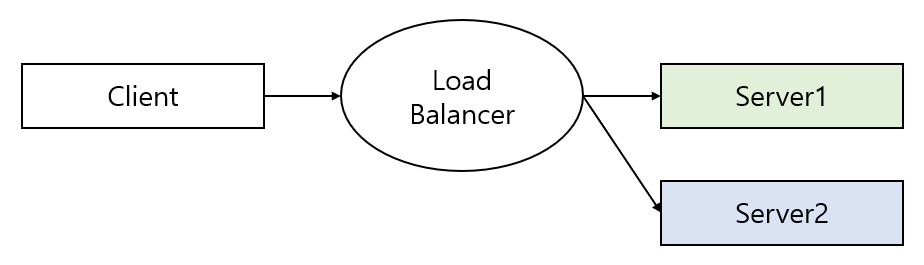
-
기존 서버인 Server1로 가는 트래픽이 더 이상 없다면 Server1을 로드밸런서에서 제거합니다.
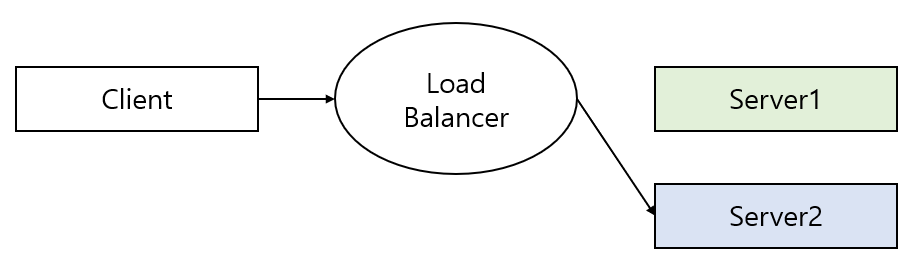
-
Server1을 제거합니다.
이런식으로 간단하게 무중단 배포를 할 수 있습니다.
문제점
일반적으로 서버는 아래와 같이 같은 역할을 하는 여러개의 서버가 묶여서 운영됩니다.
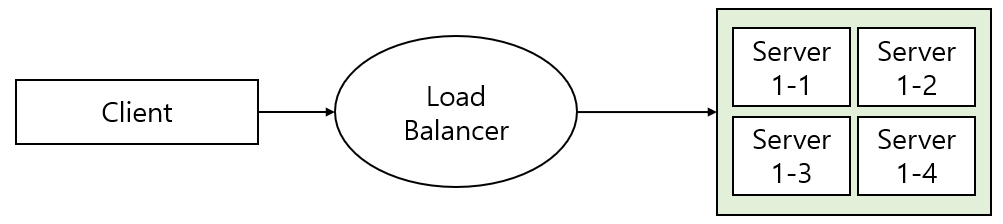
그런데 여기서 새로운 버전의 서버를 배포한다면 아래와 같이 되는데..
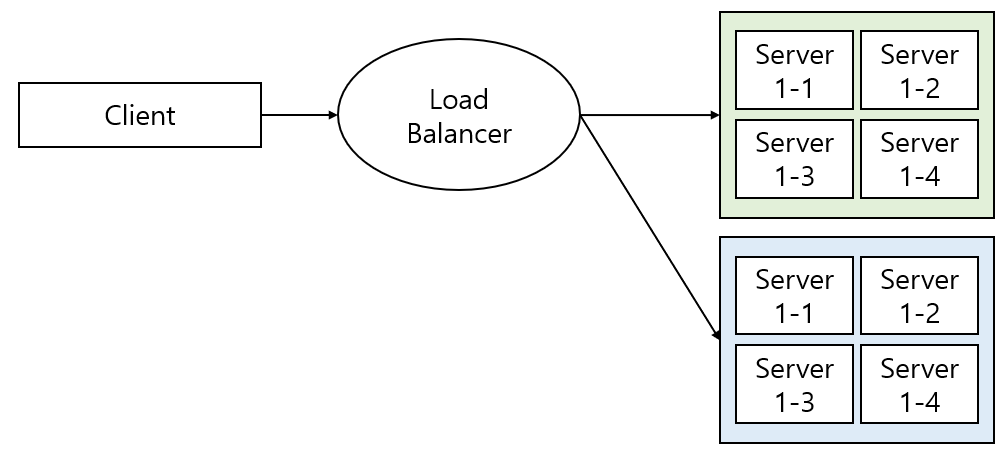
서버의 자원이 두 배로 필요하기 때문에 부담되는 방법일 수 있습니다.
NGINX로 어떻게 할 수 있을까
NGINX의 Graceful한 Reload
NGINX의 공식 문서에 따르면 NGINX가 Reload 신호를 받았을 때
-
새로운 설정 파일의 문법을 확인하고, 적용시킵니다.
-
성공했다면 master process는 새로운 woker process를 실행시키고 old worker process에 shutdown 신호를 보냅니다. 새로운 요청은 새롭게 만들어진 worker process로 전달됩니다.
-
실패했다면 old worker process를 유지합니다
NGINX의 동작 방식이 Blue-Green Deployment를 손쉽게 할 수 있겠네요!
해보자!
테스트는 간단하게 해보려고 합니다.
소켓에 연결하면 1초마다 자신의 서버 번호를 보내는 앱을 작성하고,
NGINX에 서버 1을 연결하고 클라이언트에서 소켓에 접속한 뒤,
NGINX에 서버 2를 연결하고 클라이언트에서 소켓 연결을 끊으면
그 때부터 서버 2로 정상적으로 연결 되는지 확인.
여기서 제가 초점을 맞추는 것은 서버2로 reload 했을 때 서버1과 소켓 연결이 끊어지지 않는가 입니다.
Node.js 앱 실행
Node.js 앱 두 개를 포트만 바꿔서 올리겠습니다.
우선 아래와 같이 코드를 작성해줍니다.
const http = require('http');
const express = require('express');
const socketIO = require('socket.io');
const app = express();
const io = socketIO();
const port = process.argv[2];
const serverNo = process.argv[3];
const httpServer = http.createServer(app);
httpServer.listen(port, () => {
console.log(`Http server is running at ${port}`);
console.log(`ServerNo : ${serverNo}`);
});
io.listen(httpServer);
app.get('/', (req, res) => {
res.send(`
<html>
<script src="/socket.io/socket.io.js"></script>
<script>
const socket = io.connect();
let cnt = 0;
socket.on('test', data => {
console.log(data, cnt++);
});
</script>
${serverNo}
</html>
`);
});
io.on('connection', socket => {
const interval = setInterval(() => {
socket.emit('test', { serverNo });
}, 1000);
socket.on('disconnect', () => {
clearInterval(interval);
});
});
그리고 앱을 실행시켜 주도록 하겠습니다.
sudo apt install nodejs
sudo apt install npm
npm init
npm install express socket.io
screen -S s1
node index 3000 1
(Ctrl + A + D)
screen -S s2
node index 3001 2
(Ctrl + A + D)Nginx Config
Nginx에서 WebSocket Reverse Proxy를 사용하기 위해서는 아래의 설정이 중요합니다
proxy_http_version 1.1;
proxy_set_header Upgrade $http_upgrade;
proxy_set_header Connection "Upgrade";전체 설정은 아래와 같습니다.
server {
listen 80;
location / {
proxy_pass http://localhost:3000;
proxy_http_version 1.1;
proxy_set_header Upgrade $http_upgrade;
proxy_set_header Connection "Upgrade";
proxy_set_header X-forwarded-For $proxy_add_x_forwarded_for;
}
}준비 끝!
이제 생각대로 되는지 확인해보죠!
브라우저로 서버에 접속하니 콘솔에 1초 간격으로 로그가 잘 찍히고 있습니다.
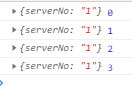
그럼 이제 Nginx Config 파일에서 두 번째 서버로 포트를 바꾸고 reload를 해줍니다.
sudo service nginx reload그리고 처음에 열어두었던 브라우저의 콘솔을 확인하면 아직 1번 서버와 연결이 끊어지지 않은 것을 확인할 수 있습니다.
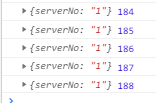
이때 새 탭을 열어서 확인하면 2번으로 로그가 찍히고 있습니다.
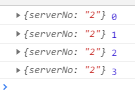
둘을 같이 보면 이렇습니다.
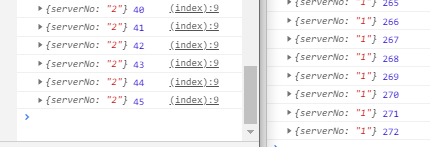
마지막으로 첫 번째 탭을 새로고침하면 2번이 잘 뜹니다.
문제점
1번으로 가던 트래픽이 완전히 제거된 것을 확인하고 서버를 내려야 하는데 트래픽 체크를 하지 않았습니다.
Nginx에서 할 수 있는 건지, 아니면 서버에서 모니터링을 따로 해야 하는지 알아봐야겠네요
또한 이 글에서는 Health Check를 하지 않았습니다.
끝!
reload시 1번 소켓이 끊어지는 것을 걱정했는데 다행히 잘 돼서 기분이 좋네요!
글로만 읽던 것을 직접 눈으로 확인하니 느낌이 새롭습니다.
읽어주셔서 감사합니다 :D
